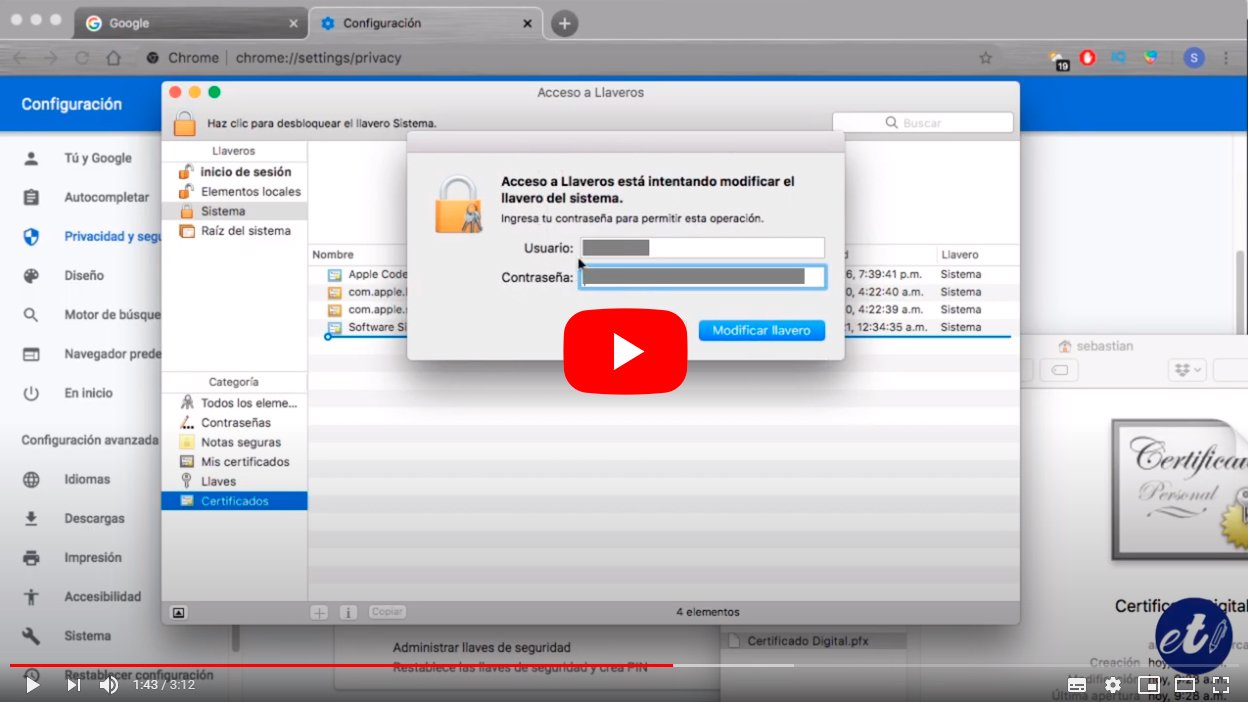Ci-dessous nous vous dirons comment afficher, importer et exporter un certificat numérique dans Chrome, le navigateur Internet Google, afin que vous puissiez l'installer dans votre navigateur si vous en avez besoin, ainsi que l'apporter à un autre navigateur, comme par exemple Firefox soit bord, entre autres. En réalité, il s'agit d'un processus simple mais que de nombreux utilisateurs ignorent, puisqu'il faut accéder aux paramètres de paramètres chromés à travers un itinéraire spécifique et ses différentes variantes en fonction de ce que l'on souhaite faire. Ne te perds pas comment afficher un certificat numérique dans Chrome, en plus de l'installer, de l'exporter ou de le supprimer de la manière la plus simple et la plus confortable.
Comment installer et exporter un certificat numérique dans Chrome
Index des matières
-
Comment importer un certificat numérique
-
Comment exporter un certificat numérique
-
Comment afficher un certificat numérique
-
Comment supprimer un certificat numérique
Habituellement, pour installer un certificat numérique, il suffit de faire Double-cliquez sur le fichier Windows et choisissez si vous souhaitez l'installer dans le système d'exploitation lui-même ou dans un navigateur spécifique. Mais si vous préférez le faire manuellement ou si vous détectez des erreurs d'installation, vous pouvez toujours installer manuellement les certificats numériques pour avoir un plus grand contrôle ou s'il est nécessaire de saisir un certain type de clé ou de mot de passe pour les utiliser ; nous vous apprendrons également comment l'exporter pour l'installer sur un autre logiciel si vous ne le souhaitez pas ou vous pouvez le télécharger à nouveau, en plus de enlever définitivement.
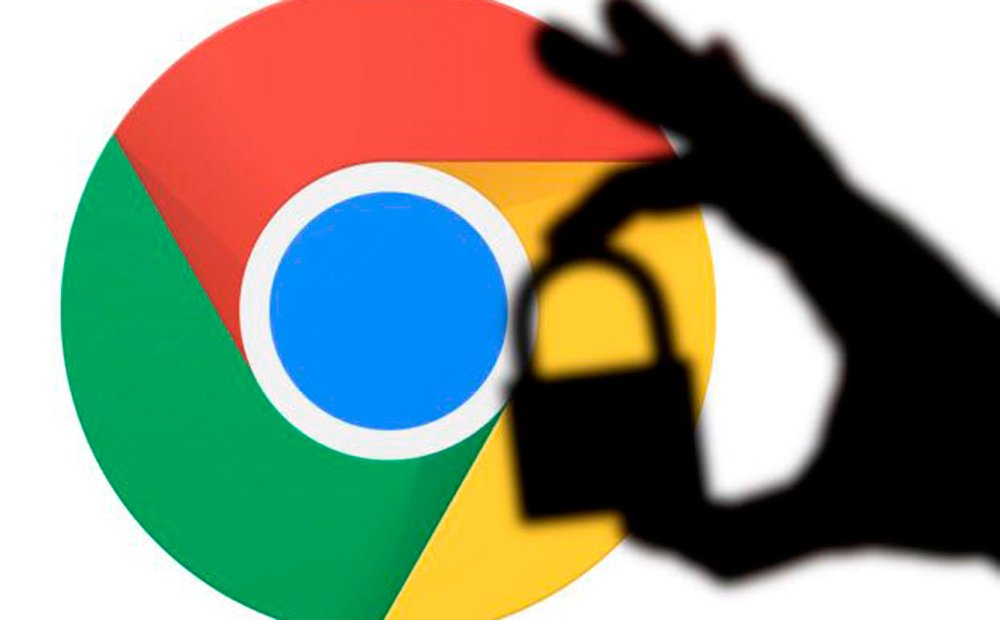
Comment importer un certificat numérique
Suivez les étapes suivantes pour installer un certificat numérique dans Google Chrome :
- Ouvrez le navigateur Internet Google Chrome.
- Clique dessus icône de trois points verticaux situé dans le coin supérieur droit de l’écran pour afficher le menu principal.
- Accédez à la rubrique Paramètre pour afficher les paramètres principaux du navigateur.
- Cliquez maintenant sur l'entrée Confidentialité et sécurité de la colonne de gauche.
- Cliquez sur l'option Sécurité.
- Accéder à l'option Gérer les certificats pour gérer les certificats installés dans Chrome.
- Cliquer sur Gérer les certificats ouvrir la fenêtre Certificats.
- Les différents certificats numériques installés dans le navigateur seront affichés.
- Si vous souhaitez en ajouter un nouveau, cliquez sur le bouton Matière.
- La fenêtre s'ouvrira Assistant d'importation de certificat.
- Ouvrez le fichier de certificat numérique que vous souhaitez installer via Examiner; maintenant cliquez sur Suivant et suivez les étapes pour installer ledit certificat numérique.
- Lorsque vous avez terminé, cliquez sur Finition pour terminer l'installation du nouveau certificat numérique.

Comment exporter un certificat numérique
Si au contraire tu veux exporter un certificat numérique Vous devrez suivre quasiment les mêmes étapes, mais avec quelques différences en fin de processus :
- Ouvrez le navigateur Internet Google Chrome.
- Clique dessus icône de trois points verticaux situé dans le coin supérieur droit de l’écran pour afficher le menu principal.
- Accédez à la rubrique Paramètre pour afficher les paramètres principaux du navigateur.
- Cliquez maintenant sur l'entrée Confidentialité et sécurité de la colonne de gauche.
- Cliquez sur l'option Sécurité.
- Accéder à l'option Gérer les certificats pour gérer les certificats installés dans Chrome.
- Cliquer sur Gérer les certificats ouvrir la fenêtre Certificats.
- Les différents certificats numériques installés dans le navigateur seront affichés.
- Sélectionnez le certificat numérique que vous souhaitez exporter et cliquez sur le bouton Exporter.
- La fenêtre s'ouvrira Assistant d'exportation de certificat.
- Choisissez le format que vous souhaitez utiliser pour enregistrer le certificat et cliquez sur Suivant.
- Écrivez le nom que vous souhaitez donner au certificat à exporter.
- Cliquer sur Examiner ouvrir la fenêtre Garder comme pour choisir l'emplacement sur votre disque dur et le nom du fichier.
- Lorsque vous l'avez, cliquez sur sauvegarder.
- Lorsque vous revenez à l'assistant, cliquez sur Suivant pour terminer le processus et terminer l’exportation du certificat numérique.

Comment afficher un certificat numérique
Si tu veux juste afficher un certificat numérique Si Google Chrome est installé, vous devrez suivre les étapes de la première section, mais sans rien installer ; suivez les étapes suivantes :
- Ouvrez le navigateur Internet Google Chrome.
- Clique dessus icône de trois points verticaux situé dans le coin supérieur droit de l’écran pour afficher le menu principal.
- Accédez à la rubrique Paramètre pour afficher les paramètres principaux du navigateur.
- Cliquez maintenant sur l'entrée Confidentialité et sécurité de la colonne de gauche.
- Cliquez sur l'option Sécurité.
- Accéder à l'option Gérer les certificats pour gérer les certificats installés dans Chrome.
- Cliquer sur Gérer les certificats ouvrir la fenêtre Certificats.
- Les différents certificats numériques installés dans le navigateur seront affichés.
Comment supprimer un certificat numérique
Il est également possible supprimer les certificats numériques que vous n'utilisez plus ou que vous souhaitez simplement supprimer du navigateur ; Suivez les étapes suivantes pour supprimer un certificat numérique :
- Ouvrez le navigateur Internet Google Chrome.
- Clique dessus icône de trois points verticaux situé dans le coin supérieur droit de l’écran pour afficher le menu principal.
- Accédez à la rubrique Paramètre pour afficher les paramètres principaux du navigateur.
- Cliquez maintenant sur l'entrée Confidentialité et sécurité de la colonne de gauche.
- Cliquez sur l'option Sécurité.
- Accéder à l'option Gérer les certificats pour gérer les certificats installés dans Chrome.
- Cliquer sur Gérer les certificats ouvrir la fenêtre Certificats.
- Les différents certificats numériques installés dans le navigateur seront affichés.
- Sélectionnez le certificat numérique que vous souhaitez supprimer et cliquez sur Supprimer.
- Lorsque vous avez terminé, cliquez sur Fermer pour fermer l'assistant.